一、资源分割
### --- 资源分割
~~~ 模拟方案:lisi:mysql/2G zhangsan:LVS/2G
### --- 创建2个用户:lisi/zhangsan
~~~ 选中主机——>用户——>右键:添加——>lisi/zhangsan(用户名/密码)——>确定——>END### --- 为用户创建权限
~~~ 主页——>角色(拥有不同的角色,既有不同的权限)
~~~ 创建角色:右键——>添加——>创建user角色——>赋予角色权限——>确定——>END
### --- 创建资源池
~~~ 主页——>清单——>选择主机——>新建资源池——>mysql/LVS——>确定——>END### --- 为用户授予权限
~~~ 选择主机——>mysql资源池——>权限——>右键——>添加权限——>添加:lisi用户——>选择user角色——>确定——>END
~~~ 选择主机——>LVS资源池——>权限——>右键——>添加权限——>添加:zhangsan用户——>选择user角色——>确定——>END
~~~ 测试:通过VMware vshere client登录权限主机
二、EXSI SAN组网
### --- 默认是采用一主一备的方式:
~~~ 把vmnic0网卡配置为用户数据传输网络
~~~ 把vmnic1网卡配置为内部数据交换网络
~~~ 选择主机——>配置——>网络(目前vmnic1处于待机状态)——>END
~~~ 添加网络——>虚拟机——>创建vsphere标准交换机——>完成(此时并没有物理网卡存在)
~~~ ——>属性——>网络适配器——>添加——>vmnic1——>完成——>END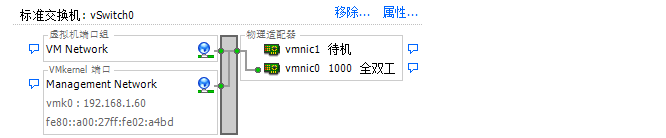
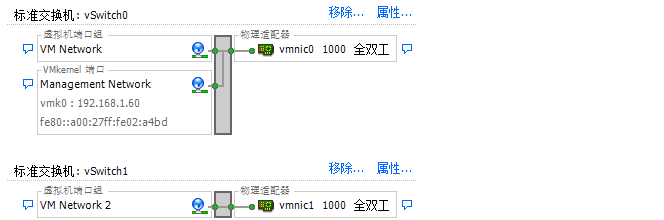
### --- 创建一台虚拟机并配置两套网络:
~~~ 在192.168.1.60安装centos7主机并配置两套网络:两套网络提供不同的网络数据服务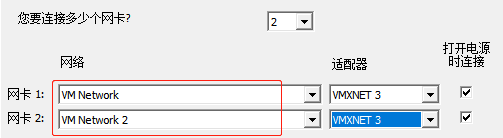
### --- 为虚拟机提供ISO镜像:1、网络传输的方式提供镜像;2、把镜像上传给主机
~~~ 上传镜像至exsi主机
~~~ 选择配置主机——>配置——>存储——>datastore1——>右键——>浏览数据存储
~~~ ——>新建:ISO文件夹——>将文件上传至此数据存储——>上传ISO镜像文件——>END
### --- 为虚拟机提供ISO镜像的方案:
~~~ 方案一:直接使用datastore中的ISO文件
~~~ 方案二:CD/DVD驱动器——>连接到本地磁盘上的ISO镜像
三、EXSI其它说明
### --- 部署OVF模板:
~~~ 就是导入导出虚拟机模板
### --- 摘要:
~~~ 系统设备主要信息
### --- 性能:
~~~ 当前资源使用的CPU/内存/磁盘性能的实施图;可以保存实时报表### --- 配置:高级设置:
~~~ 也叫作 虚拟化直通,或者直通设备(把它物理设备直接提供给虚拟机)开启硬件虚拟化功能:EVD/EVT
### --- 虚拟机启动/关机:物理主机可以在bison中设置,来电自启动
~~~ 虚拟机/启动/关机——>属性——>允许虚拟机和系统一起自动启动和停止
~~~ ——>调整虚拟机启动顺序(根据自己的生产环境自己定义)——确定——>END






















 581
581

 被折叠的 条评论
为什么被折叠?
被折叠的 条评论
为什么被折叠?










